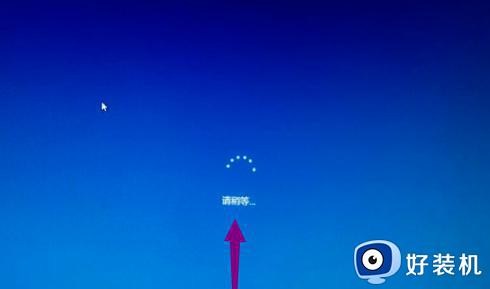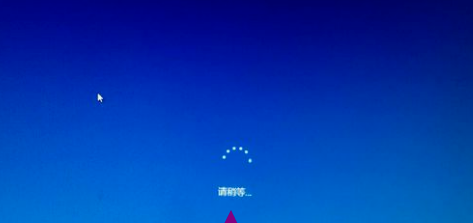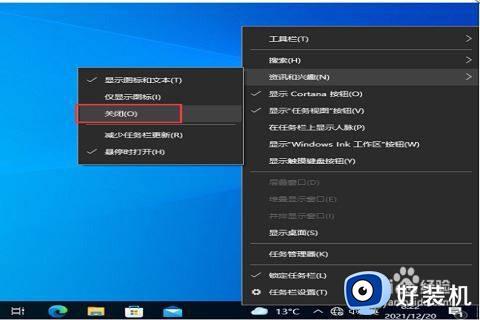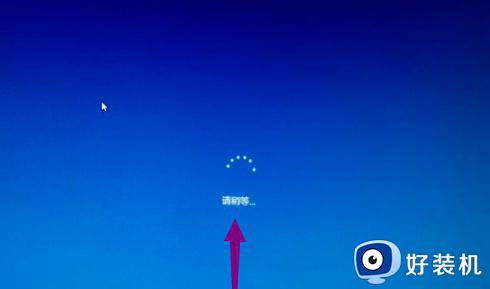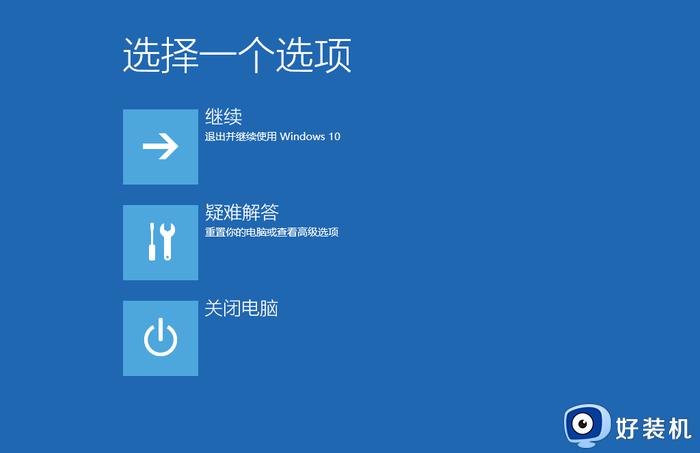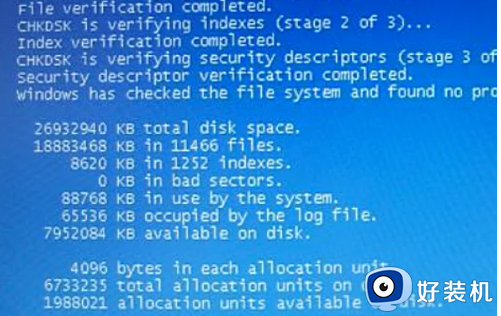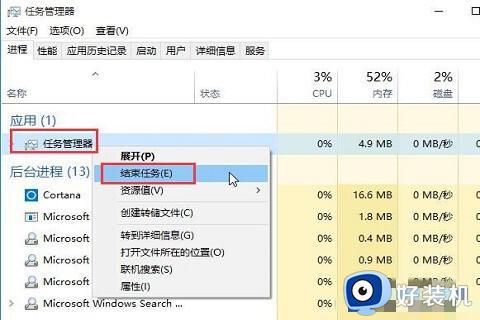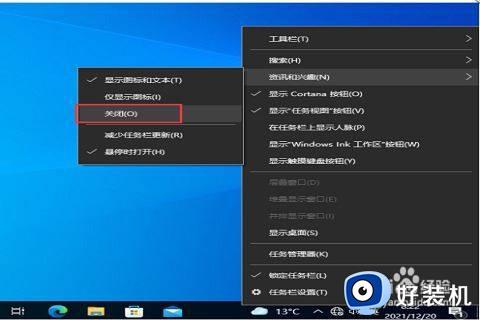win10开机后电脑很卡的解决方法 win10开机很卡怎么解决
有些用户在开机win10电脑后发现电脑十分卡顿,无法正常操作,非常影响使用的体验,很多出现这个情况的用户都想要解决这个问题,但是在取消了几个开机启动项之后情况却没有好转,电脑在开机之后卡顿还是十分严重,那么这该怎么解决呢?今天小编就教大家win10开机后电脑很卡的解决方法,如果你刚好遇到这个问题,跟着小编一起来操作吧。
推荐下载:win10ghost系统下载
解决方法:
1,查找“罪魁祸首”
右击【开始】打开【任务管理器】,点击【磁盘】进行排序,若磁盘占用率最高的始终是同一个第三方软件,可以斟酌下是否要卸载。
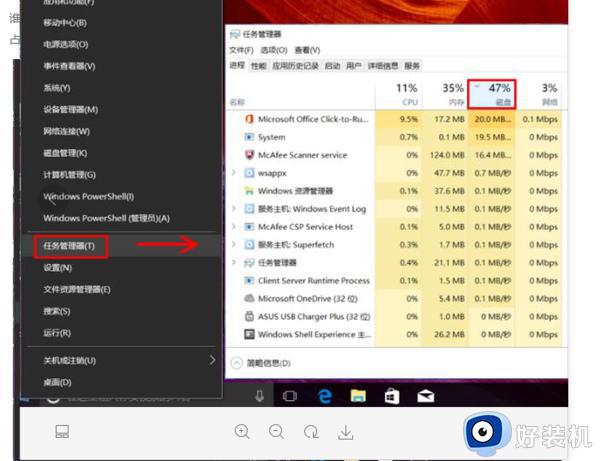
2,关闭Windows Search
新机感觉卡顿的最重要原因之一是Windows搜索功能在建立索引,导致磁盘占用率居高不下甚至达到100%,一般在索引建立完毕后可自动恢复。若需临时关闭索引,可在搜索栏输入【cmd】,右击【命令提示符】选择【以管理员身份运行】,输入【net.exe stop “Windows search”】回车,可临时禁用搜索功能,机台重启后失效。
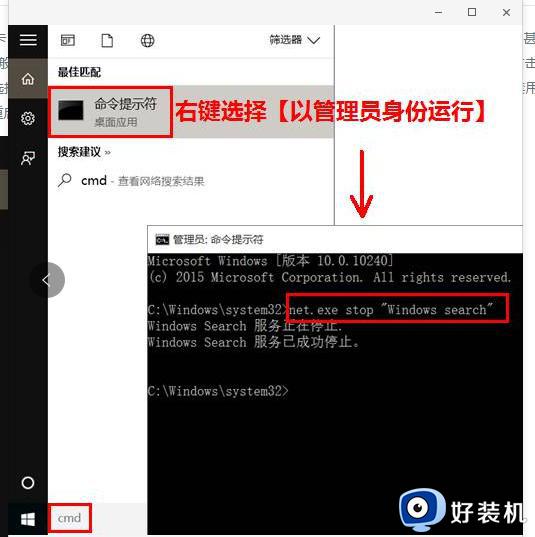
如果始终不需要Windows搜索功能,搜索进入【服务】(或者同时按下【WIN +R】组合键,输入【services.msc】回车,打开服务),双击【Windows Search】并选择【禁用】后【确定】。
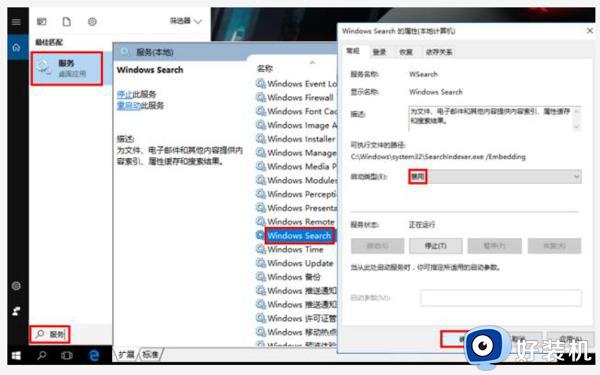
3,关闭相关服务
和关闭【Windows Search】服务方法相同,在服务(本地)页面分别双击【Superfetch】和【PNRPsvc】,选择【停止】并【确定】即可。
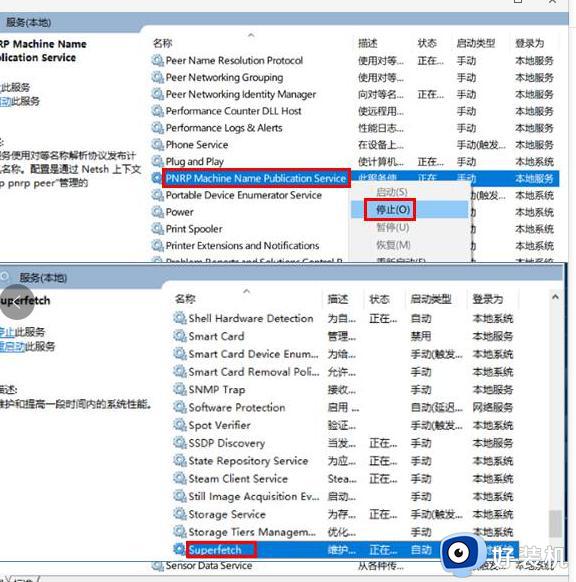
4,修改注册表
【WIN+R】组合键打开运行,输入【regedit】回车,依次找到【HKEY_LOACAL_MACHINE】【SOFTWARE】【Microsoft】【Dfrg】【BootOptimizeFunction】,双击右侧【OptimizeComplete】将【数值数据】改为【no】并确定。
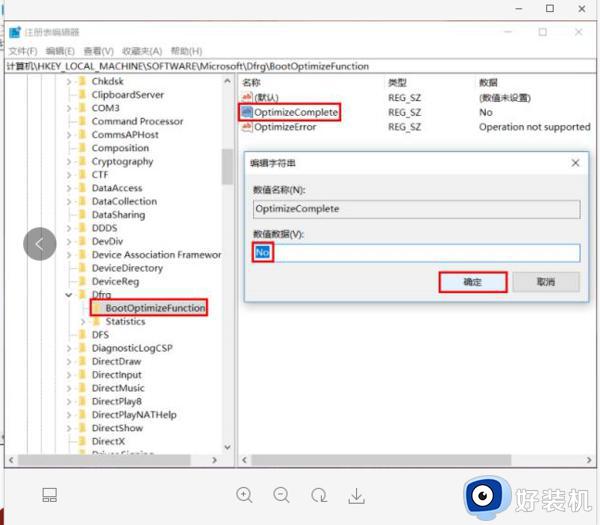
5,禁用IPv6
直接搜索【服务】(或右击【此电脑】选择【管理】,选择【服务和应用程序】,双击【服务】)在右侧找到并双击【IP Helper】,将“启动类型”改为【禁用】后【确定】。
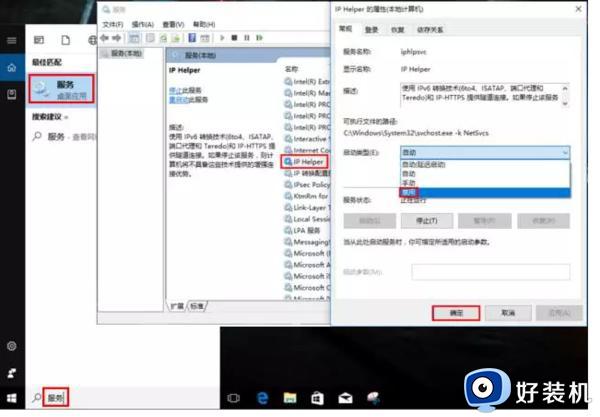
6,关闭家庭组等
还可以关闭家庭组、手动通过Windows Defender全盘扫描系统、关闭磁盘碎片整理计划、开启快速启动、关闭第三方软件的服务项,点击此处查看详情
7,更新系统
进入【设置】【更新和安全】【检查更新】,并更新系统。而若是在系统更新以后出现的磁盘占用率高问题,且以上方案无效,可考虑删除最近安装的Windows系统更新,直到有新的更稳定的系统更新推出后再一起更新。
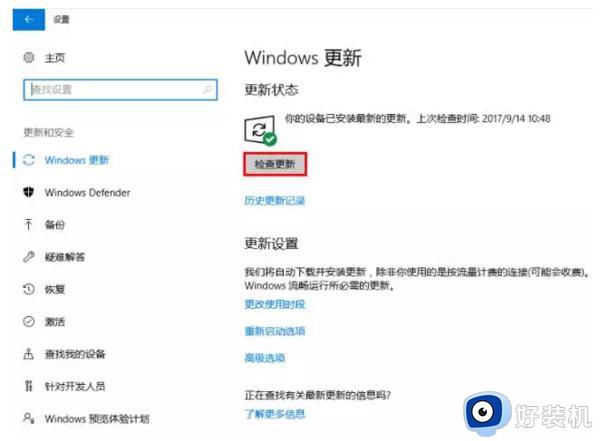
8,升级硬件
在机台和钱包条件允许的情况下,可以考虑加装固态硬盘。
以上就是win10开机后电脑很卡的解决方法的全部内容,还有不懂得用户就可以根据小编的方法来操作吧,希望能够帮助到大家。